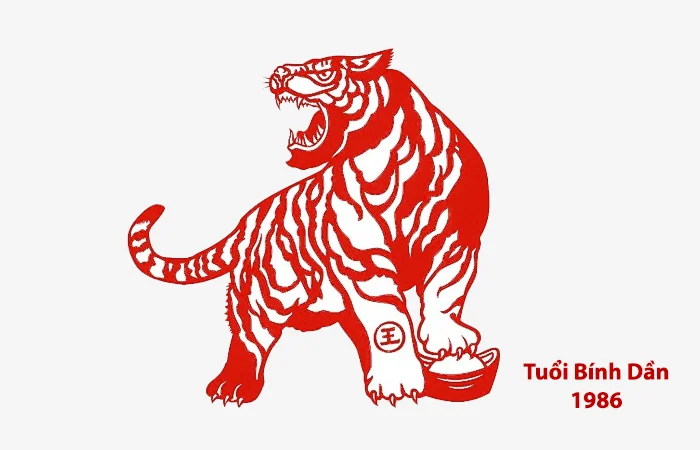Tắt ứng dụng chạy ngầm win 10, win 11
Những ứng dụng chạy ngầm trên Win 10, Win 11 sẽ âm thầm làm tiêu tốn Ram, CPU của máy tính. Từ đó khiến cho máy tính của bạn chạy chậm hơn, tiêu tốn điện năng nhiều hơn. Dưới đây là những cách tắt ứng dụng chạy ngầm Win 10, Win 11 hiệu quả nhất.
6 Cách tắt ứng dụng chạy ngầm Win 10, Win 11
1. Tắt ứng dụng chạy ngầm bằng Task Manager
Bước 1: Đầu tiên bạn di chuột đến biểu tượng Windows trên máy tính, sau đó bạn nhấn chuột phải vào đó, lúc này nó sẽ hiển thị ra danh sách các tùy chọn, bạn tìm đến ô Task Manager và nhấn vào đó.
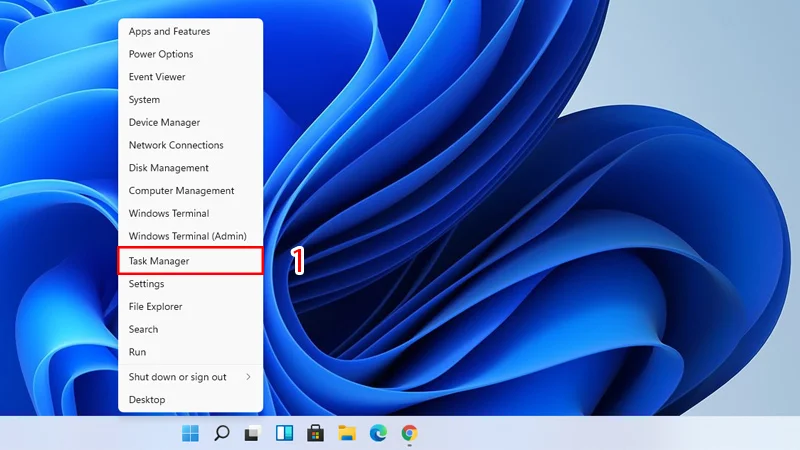
Bước 2: Tại màn hình Task Manager bạn nhấn sang Tab Startup, đến đây nó sẽ hiển thị ra danh sách những ứng dụng, phần mềm đang chạy ngầm.
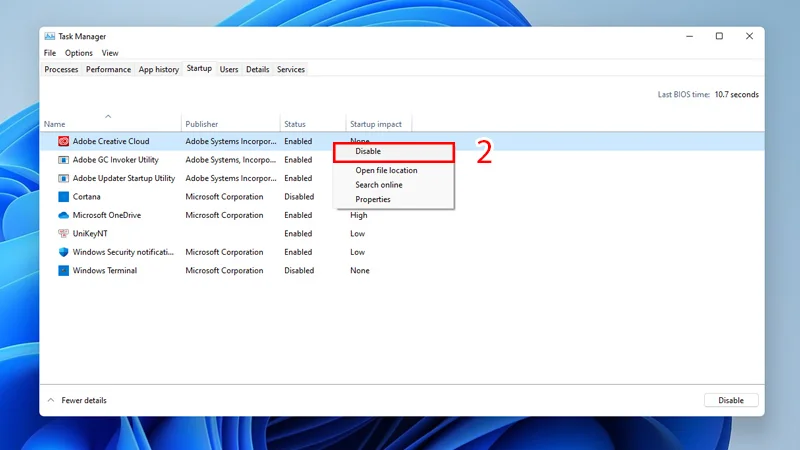
Bước 3: Để tắt những ứng dụng, phần mềm đang chạy ngầm trên Windows bằng Task manager, thì bạn chỉ cần nhấn chuột phải vào ứng dụng đó, khi bạn nhấn chuột phải vào ứng dụng đó nó sẽ hiển thị ra một bảng tùy chọn, bạn chỉ cần nhấn chọn Disable là đã tắt được những ứng dụng, phần mềm đang chạy ngầm trên Windows 10, Windows 11.
2. Tắt ứng dụng chạy ngầm trên máy tính bằng Windows Settings
Bước 1: Đầu tiên bạn hãy gõ cụm từ khóa background apps vào thanh tìm kiếm trên Windows. Sau đó, nhấn chọn background apps.
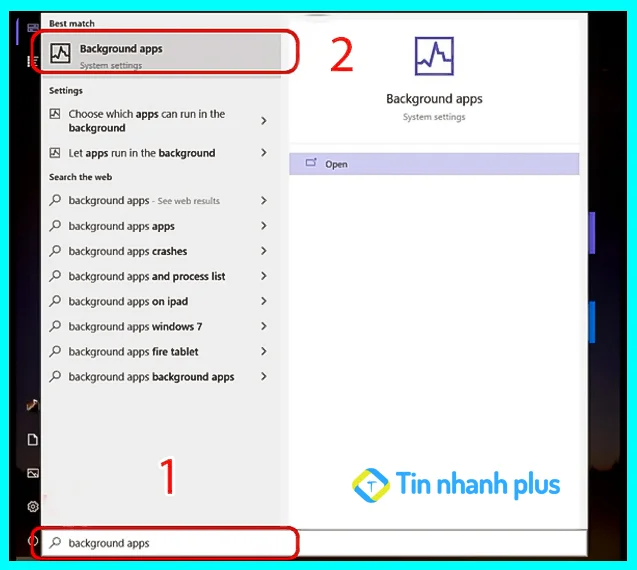
Bước 2: Đến đây nó sẽ hiển thị ra những ứng dụng chạy ngầm trên Windows, để tắt những ứng dụng chạy ngầm trên Windows bạn chỉ cần nhấn Off để tắt những ứng dụng đó đi là được.
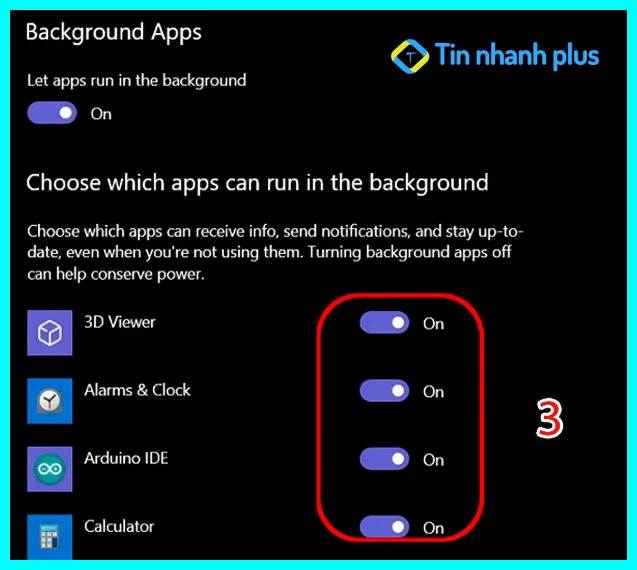
Chú ý: Cách này chỉ có thể tắt những ứng dụng chạy ngầm trên Windows, chứ ko thể tắt được ứng dụng chạy ngầm từ bên thứ ba mà bạn đã cài đặt.
3. Tắt ứng dụng chạy ngầm trên Windows bằng Battery saver settings
Bước 1: Bạn hãy gõ từ khóa Battery saver settings vào ô tìm kiếm trên Windows, sau đó nhấn chọn vào battery saver settings
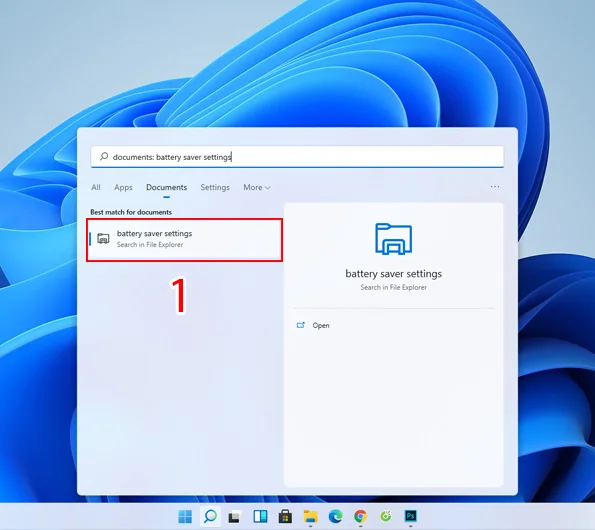
Bước 2: Để có thể tắt ứng dụng chạy ngầm trên Windows 10, Windows 11 thì bạn hãy chuyển thanh trạng thái của Battery saver từ Off sang On. Làm như vậy máy tính của bạn sẽ tắt, hạn chế những ứng dụng chạy ngầm trên máy tính Windows của bạn.
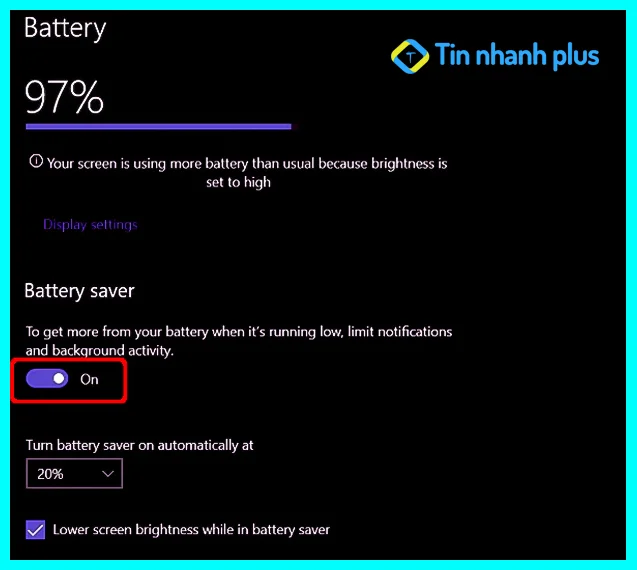
4. Tắt ứng dụng chạy ngầm trên máy tính bằng Command Prompt
Bước 1: Đầu tiên bạn hãy nhập CMD vào thanh tìm kiếm trên Windows, tiếp theo bạn hãy chạy chương trình bằng quyền Admin, bằng cách nhấn chọn Run as Administrator.
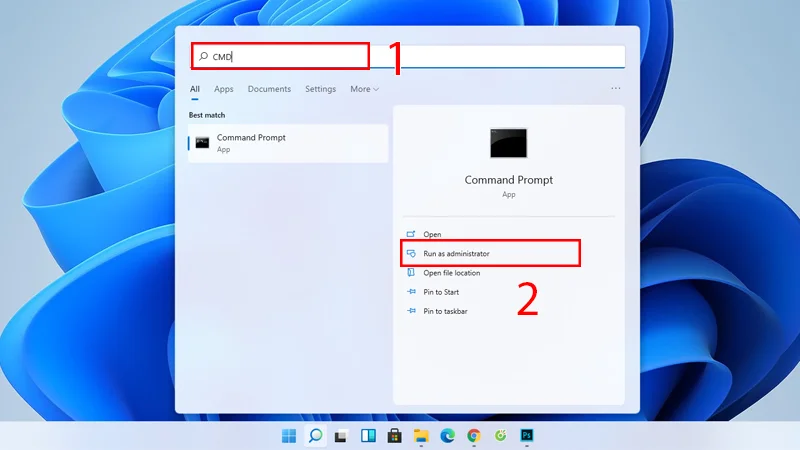
Bước 2: Khi cửa sổ CMD bật lên bạn hãy dán đoạn mã Reg Ad HKCU\Software\Microsoft\Windows\CurrentVersion\BackgroundAccessApplications /v GlobalUserDisabled /t REG_DWORD /d 1 /f vào đó và ấn Enter để tắt những ứng dụng đang chạy ngầm.
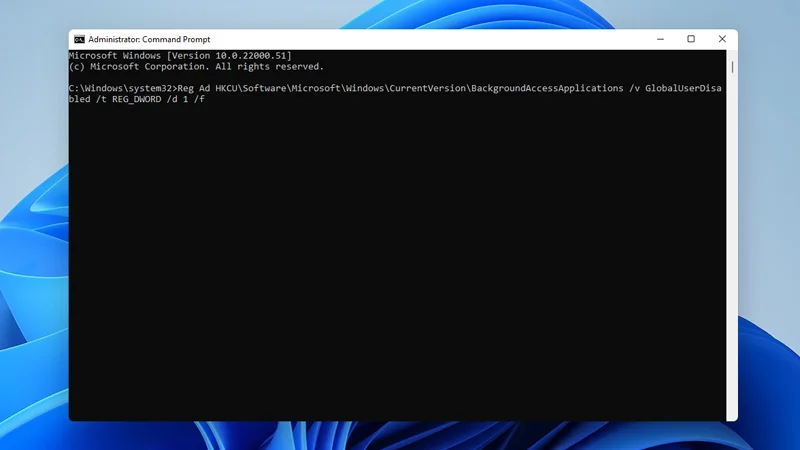
Nếu như bạn muốn bật lại cách ứng dụng chạy ngầm thì bạn hãy mở lại cửa sổ CMD. Sau đó, hãy dán đoạn mã Reg Add HKCU\Software\Microsoft\Windows\CurrentVersion\BackgroundAccessApplications /v GlobalUserDisabled /t REG_DWORD /d 0 /f vào và nhấn Enter, lúc này máy tính của bạn sẽ mở lại những ứng dụng chạy ngầm.
5. Tắt ứng dụng chạy ngầm trên Windows 10, Windows 11 bằng PowerShell
Bước 1: Bạn hãy nhập cụm từ khóa PowerShell vào thanh tìm kiếm trên Windows, tiếp theo chạy chương trình bằng quyền Admin, bằng cách nhấn chọn Run as Administrator
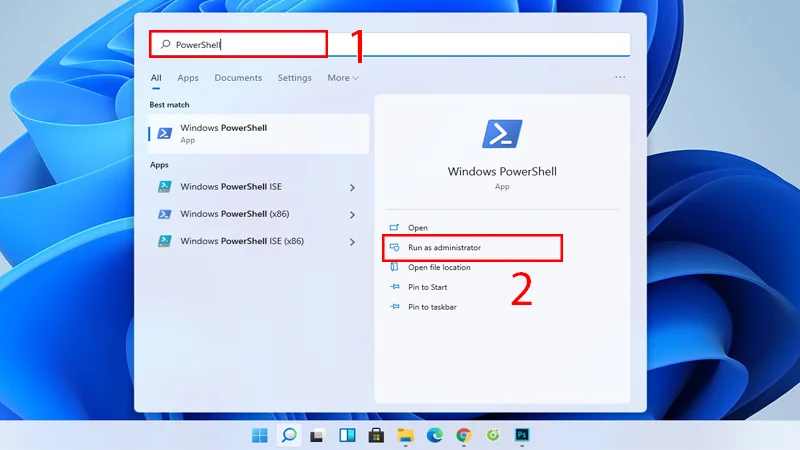
Bước 2: Đến đây nó sẽ hiển thị ra cửa sổ PowerShell, bạn hãy dán đoạn mã Reg Add HKCU\Software\Microsoft\Windows\CurrentVersion\BackgroundAccessApplications /v GlobalUserDisabled /t REG_DWORD /d 1 /f vào đó và nhấn Enter để tắt những ứng dụng chạy ngầm trên Windows 10, Windows 11.
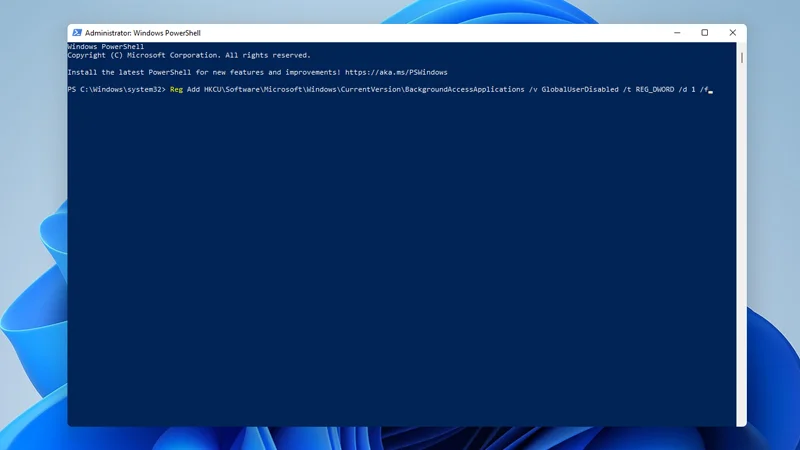
Còn nếu như bạn muốn chạy lại những ứng dụng chạy ngầm thì bạn chỉ cần dán đoạn mã Reg Add HKCU\Software\Microsoft\Windows\CurrentVersion\BackgroundAccessApplications /v GlobalUserDisabled /t REG_DWORD /d 0 /f vào PowerShell và nhấn Enter, lúc này những ứng dụng chạy ngầm trên máy tính của bạn sẽ hoạt động lại như bình thường.
6. Tắt các ứng dụng chạy ngầm trên Windows bằng Registry
Bước 1: Đầu tiên bạn hãy nhập từ khóa Registry vào thanh tìm kiếm trên Windows, và chạy ứng dụng bằng quyền Admin, bằng việc nhấn chọn Run as adminstrator.
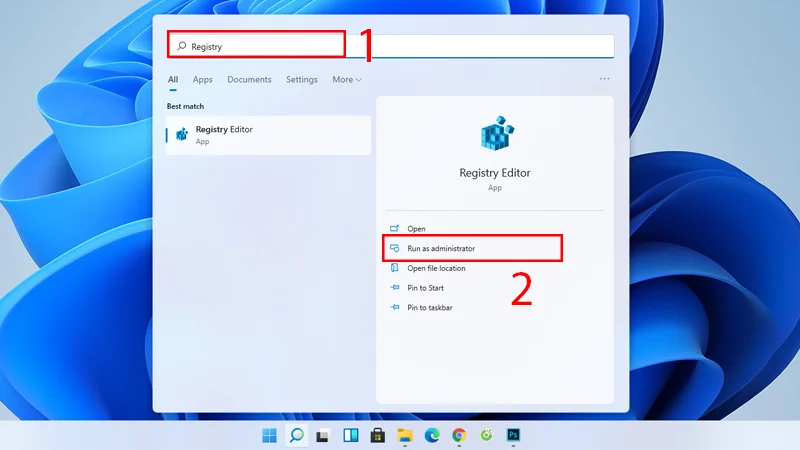
Bước 2: Tại đây, bạn hãy nhấn theo đường dẫn HKEY_LOCAL_MACHINE -> Software -> Policies -> Microsoft -> Windows -> AppPrivacy.
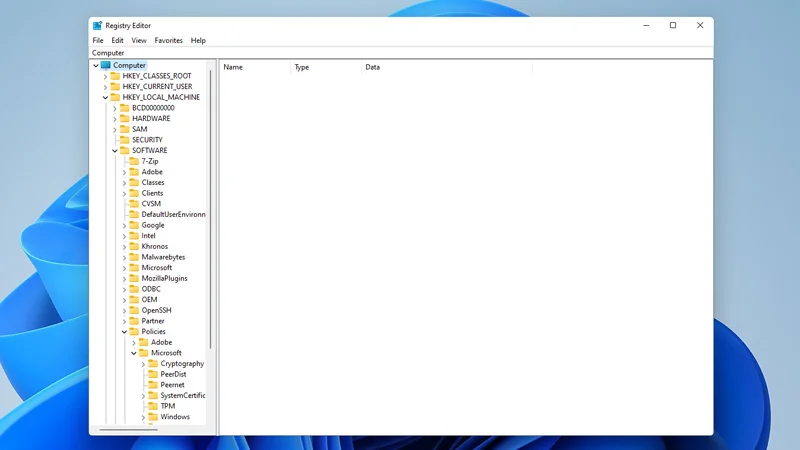
Bước 3: Tiếp theo, nếu như bạn không tìm thấy file LetAppsRunInBackground, thì bạn tiến hành tạo một file LetAppsRunInBackground.
Bước 4: Để tạo file LetAppsRunInBackground, bạn hãy nhấn chuột phải vào khoảng trống và chọn New -> DWORD (32-BIT) Value và đặt tên file là LetAppsRunInBackground.
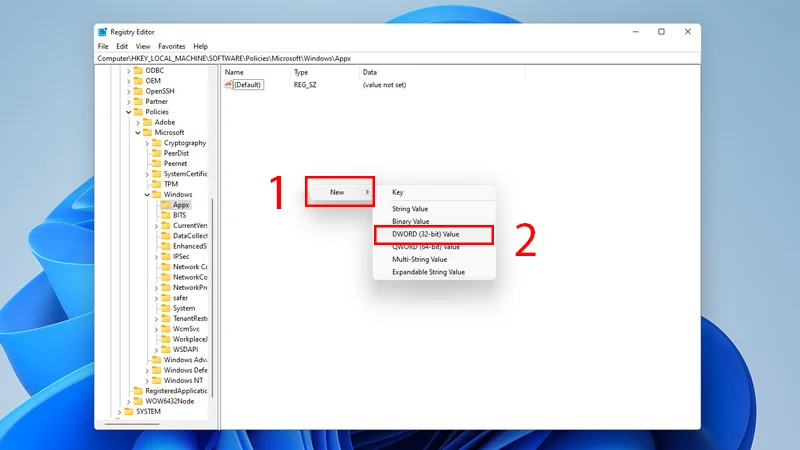
Bước 5: Sau khi tạo xong file LetAppsRunInBackground, bạn hãy nhấn đúp chuột vào đó để mở ra cửa sổ LetAppsRunInBackground. Tiếp theo, bạn hãy chú ý đến ô Value data và nhập số 2 vào đó, và nhấn Ok.
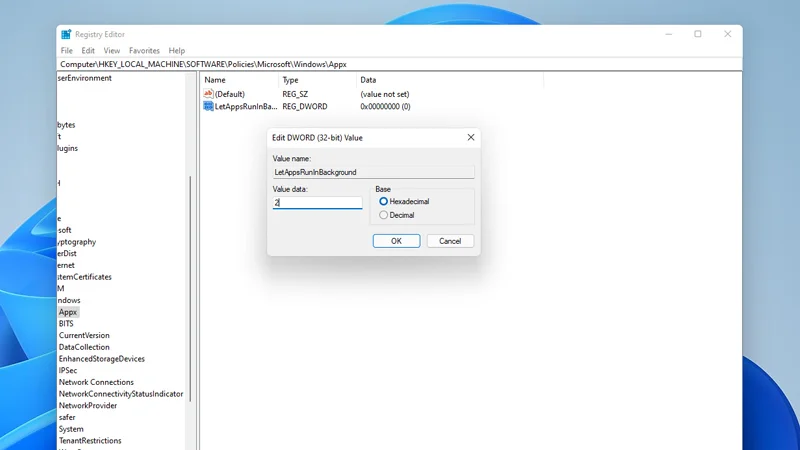
Khi bạn nhập số 2 vào ô Value data, đồng nghĩa với việc tắt những ứng dụng đang chạy ngầm trên Windows. Nếu bạn muốn cho ứng dụng được phép chạy ngầm trở lại, thì bạn nhập giá trị bằng 0 vào ô Value data và nhấn OK, hoặc bạn có thể xóa file LetAppsRunInBackground là được.
Tắt ứng dụng chạy ngầm trên Win 10, Win 11 có tác dụng gì?
Nếu như máy tính của bạn có một cấu hình yếu, bộ nhớ Ram thấp, thì việc tắt ứng dụng chạy ngầm trên Windows sẽ giúp cho máy tính của bạn chạy nhanh hơn, mượt hơn, không bị giật lag. Do đó, việc tắt những ứng dụng chạy ngầm trên Windows là một việc cần thiết.
Ngoài ra, khi máy tính của bạn cho phép các ứng dụng, phần mềm được chạy ngầm, thì mỗi khi bạn bật máy tính lên, những ứng dụng, phần mềm đó sẽ được bật lên, tạo ra cảm giác rất khó chịu. Do dó, mình khuyên bạn nên tắt những ứng dụng chạy ngầm không cần thiết đi, vừa giúp cho máy tính của bạn trở nên mượt hơn, tránh được lỗi màn hình xanh chết chóc trên Windows.
Tại sao nên tắt ứng dụng chạy ngầm trên Win 10, Win 11
Thực tế, những ứng dụng chạy ngầm thường tiêu tốn khá nhiều bộ nhớ đệm Ram và CPU. Do dó, tắt ứng dụng chạy ngầm là việc nên làm, nó không chỉ giúp cho máy tính của bạn chạy nhanh hơn, ổn định hơn, mà đồng thời nó cũng tiêu tốn điện năng ít hơn.
Tắt ứng dụng, phần mềm chạy gầm trên Win 10, Win 11 có ảnh hưởng gì không?
Tắt ứng dụng, phần mềm chạy ngầm trên Windows sẽ không ảnh hưởng gì cả. Chỉ những ứng dụng Zalo, Messenger trên máy tính thì bạn không nên tắt mà thôi. Nếu như bạn tắt những ứng dụng nhắn tin này, thì sẽ không nhận được thông báo khi có tin nhắn đến.
Do đó, những ứng dụng quan trọng trên máy tính thì bạn không nên tắt đi. Còn lại thì bạn nên tắt hết đi để cho máy tính của bạn chạy nhanh hơn, mượt hơn, không bị giật lag khi làm việc hay chơi game.
Xem thêm:
Minh Tú
Xin chào! Mình là Minh Tú. Mình yêu thích công nghệ thông tin, các thủ thuật công nghệ, sức khỏe, làm đẹp, những câu chuyện tâm sự gia đình và giải đáp thắc mắc trong cuộc sống. Mình đã có hơn 5 năm gắn bó với việc chia sẻ và viết bài, mong rằng những gì mình viết ra sẽ giúp bạn có thêm thông tin hữu ích và cảm hứng mỗi ngày.
Bài viết nổi bật

400 Câu chuyện quà tặng cuộc sống

Tuổi Bính Ngọ 1966 hợp màu gì? Màu sắc may mắn của tuổi Bính Ngọ 1966

Tuổi Canh Dần 2010 hợp hướng nào? Xây nhà hướng nào?

Tuổi Nhâm Tuất 1982 hợp màu gì? Màu sắc may mắn của tuổi Nhâm Tuất 1982

Tuổi Tân Sửu 1961 đặt bếp hướng nào? Đặt bàn làm việc hướng nào?